360随身WiFi在网吧如何使用?
在网吧环境中使用网络设备时,如何快速、安全地连接互联网是许多用户关心的问题,360随身WiFi作为一款便携式网络工具,因其操作便捷、即插即用的特性,成为不少人在网吧场景中的选择,以下将详细说明在网吧环境下使用360随身WiFi的具体方法及注意事项,帮助用户解决实际需求。
一、准备工作:确认设备与环境适配性
在网吧使用360随身WiFi前,需确认两点关键条件:
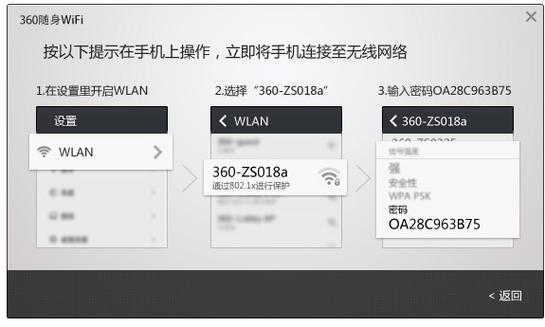
1、网吧电脑权限:部分网吧主机会限制USB接口的使用或禁止安装第三方驱动,建议提前与网管沟通,确认允许插入外部设备。
2、设备版本适配:360随身WiFi需依赖电脑的网络信号生成无线热点,因此需确保网吧主机已联网且网络稳定,若网吧电脑本身无法上网,设备将无法正常工作。
**二、操作步骤:从安装到连接
第一步:插入设备并安装驱动
将360随身WiFi插入网吧主机的USB接口,若电脑未自动弹出驱动安装界面,可尝试以下方法:
- 手动打开“此电脑”,检查是否存在虚拟光驱盘符(通常显示为“360WiFi”),双击运行安装程序。
- 如遇驱动安装失败,可能是网吧系统限制,此时可尝试通过任务管理器结束网吧管理软件的进程(需谨慎操作,避免触发安全警报)。
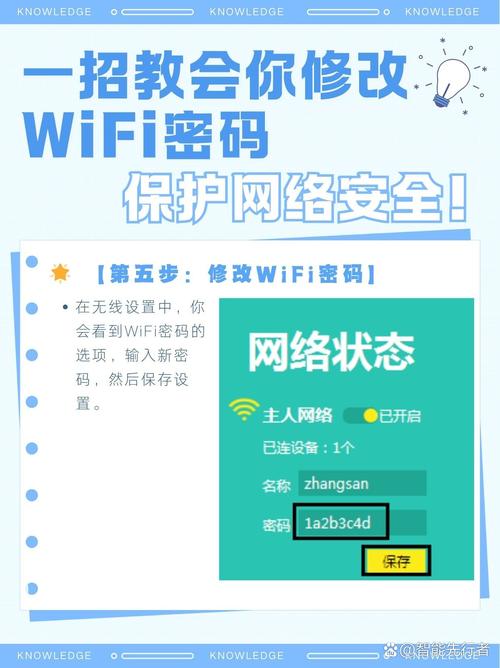
第二步:配置无线热点
驱动安装成功后,屏幕右下角会出现悬浮窗,点击进入设置界面:
网络名称(SSID):建议设置为个性化名称,避免与其他热点混淆。
密码设置:推荐使用WPA2-PSK加密方式,密码长度至少8位,混合字母、数字及符号以提高安全性。
频段选择:若网吧环境存在多个无线信号干扰,可切换至5GHz频段(需设备支持)以提升稳定性。
第三步:连接移动设备
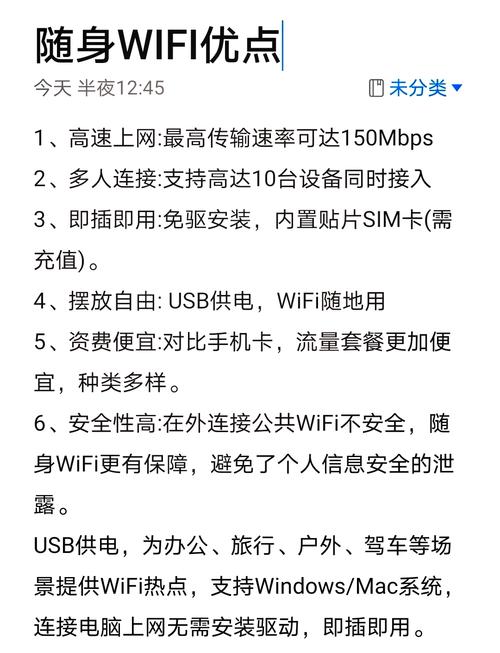
使用手机、平板等终端搜索并连接刚创建的WiFi热点,首次连接可能需等待10-30秒,直至设备获取IP地址完成。
**三、常见问题与解决方案
1、驱动无法安装
原因:网吧系统禁用USB驱动或安装权限不足。
解决:尝试使用免驱动版随身WiFi(如360部分型号支持),或通过手机助手类工具临时安装驱动。
2、网络延迟高
原因:网吧主机带宽被多台设备共享,或信号受物理障碍干扰。
解决:调整随身WiFi位置,远离金属物体;限制连接设备数量(建议不超过3台)。
3、频繁断线
原因:网吧主机网络波动或USB接口供电不足。
解决:更换主机USB接口(优先选择后置接口);关闭不必要的后台下载任务。
**四、安全使用建议
在公共网络环境中,数据安全尤为重要,使用360随身WiFi时需注意:
避免敏感操作:不建议在网吧通过随身WiFi进行网银交易或登录重要账号,防止流量被劫持。
定期检查设备:使用前确认随身WiFi无硬件损坏,防止恶意固件篡改。
及时清除记录:离开网吧前,通过设备管理界面删除热点配置信息,并在电脑上清除安装包缓存。
**五、个人观点
从实际体验来看,360随身WiFi在网吧场景中的优势在于部署灵活,尤其适合需要多设备协同的临时工作需求,但需注意,其性能高度依赖主机网络质量,若网吧本身网速较低,分频后可能影响体验,部分地区的网吧出于安全管理考虑,可能明令禁止此类设备的使用,建议用户提前了解当地网吧规定,优先选择支持自带设备的场所,既能保障效率,也能规避潜在风险。










